Prizmo – doskonały kompan paperless
Ten artykuł pochodzi z archiwalnego iMagazine 07-08/2013
Filozofia paperless (w skrócie: ograniczenia użycia papierów w pracy lub normalnym życiu) staje się coraz bardziej powszechna. Z jednej strony przemawia za nią ekologia, z drugiej mamy coraz lepsze urządzenia, które ułatwiają wymianę informacji bez użycia papieru. Zanim jednak porzuci się całkowicie kartki, trzeba zrobić coś z tymi, które już mamy. Do tego celu najlepiej wykorzystać przeróżnej maści skanery (jak na przykład opisywany wcześniej Doxie Go). Ale same skanery to nie wszystko. No bo co komu po setkach JPG-ów czy innych plikach ze skanami, jeśli w pewnym momencie musiałby odnaleźć konkretną informację? Duże znaczenie ma więc również oprogramowanie. A Prizmo 2 – Scanning, OCR & Speech należy do elity w tej dziedzinie.
Prizmo to dzieło belgijskiego studia Creaceed składającego się ze skromnej, trzyosobowej załogi. Nie przeszkodziło to jednak w wyniesieniu tej aplikacji na wyżyny.
Pierwsze, co po uruchomieniu tej aplikacji się rzuca w oczy, to pięknie zaprojektowany design. Takie już moje zboczenie zawodowe (dosłownie, bo pracuję jako grafik komputerowy i w przenośni, bo wiele aplikacji dla iOS i OS X przykłada ogromną uwagę do wyglądu), że choćby nie wiadomo, jak funkcjonalna byłaby aplikacja, ale wyglądałaby tragicznie, to nie ciągnie mnie do jej używania (wyjątkiem jest chyba tylko Keyboard Maestro). Na szczęście, jak napisałem na początku tego akapitu, w przypadku Prizmo nie jest źle, a nawet bardzo dobrze!
Wiadomo jednak, że wygląd to nie wszystko. Liczy się również funkcjonalność. I pod tym względem Prizmo nie zawodzi. Ale może już dość ogólników, zagłębmy się bardziej w szczegóły tej aplikacji. Widok okna głównego można podzielić na dwie części: górną, gdzie otworzymy/zaimportujemy obraz oraz dolną z wszelkiej maści narzędziami, które mają usprawnić przygotowanie pliku wynikowego.
Zanim jednak przystąpimy do dodania pliku, warto wybrać, czym się będziemy zajmować. Wybór sprowadza się do trzech wariantów: dokument, wizytówka oraz zdjęcie. Przy czym liczba narzędzi będzie taka sama dla pierwszych dwóch, natomiast nieco mniejsza dla zdjęć, ponieważ nie potrzebują one rozpoznawania tekstu (ale o tym troszkę dalej).
Sposób postępowania z zeskanowanymi dokumentami jest dość prosty. Najpierw otwieramy plik ze skanem (albo importujemy go bezpośrednio z aparatu lub skanera, a nawet z podłączonych po USB iPhone’a i iPada). Następnie w zależności od potrzeby odpowiednio go obracamy. W kolejnym kroku przycinamy skan do rozmiaru papieru (jeśli na przykład jest to zdjęcie dokumentu). Ale jeżeli się nam nie chce tego robić ręcznie, zawsze możemy skorzystać z opcji Auto Detect, która bardzo dobrze radzi sobie z takimi problemami (oczywiście pod warunkiem, że kontury papieru odróżniały się od reszty najbliższego otoczenia). Co jednak wtedy, gdy skanowaliśmy grubą książkę, a jak wiadomo w takich przypadkach strony zawijają się do środka? To również nie powinno stanowić problemu, ponieważ w opcjach przycinania mamy możliwość ustalenia zakrzywienia strony, co pozwoli na lepsze jej odczytanie na końcu.
Kolejnym krokiem będzie ustalenie wielkości skanu. Dla dokumentów jest to domyślnie A4. Do naszej dyspozycji mamy również narzędzie służące do korekcji obrazu na podstawie soczewki zastosowanej w aparacie, którym wykonane było zdjęcie dokumentowi. Dalej możemy „podkręcić” nasze zdjęcie. Do wyboru mamy ustawienia ręczne – w takim wypadku sterujemy suwakami jasności, kontrastu, ostrości i nasycenia – lub automatyczne (pozostawiające obraz w kolorze lub zamieniające go na odcienie szarości), które starają się same dostosować najlepszą konfigurację do rozpoznawania. Ostatnie narzędzia pozwalają na ustalenie poziomu czytelności skanu (jeśli jest za mała), podwyższenie jego rozdzielczości (nawet czterokronie) oraz wybranie języka rozpoznawania tekstu. I tutaj oczywiście mamy do wyboru nasz ojczysty język, choć przy pierwszym użyciu Prizmo będzie trzeba go najpierw dociągnąć. Na koniec nie pozostaje nam nic innego, jak uruchomić rozpoznawanie.
Do rozpoznania tekstu Prizmo korzysta z silnika OpenRTK, który radzi sobie bardzo dobrze. Oczywiście na prawidłowe wykrycie tekstu wpływa wiele czynników, jak jakość pliku wejściowego, użyta czcionka itp., ale z reguły otrzymujemy tekst, w którym do poprawienia są nieliczne literówki (najczęstszą jest chyba podmiana litery „m” na „rn”). Tak jak w większości programów OCR również w Prizmo po rozpoznaniu obszar kartki dzielony jest na regiony tekstowe, numeryczne oraz obrazy. Każdy z nich możemy zamienić na inny. Oczywiście bez problemu dodamy też nowe obszary, usuniemy niepotrzebne, scalimy wybrane czy ustalimy kolejność, w jakiej mają się składać na dokument. Bardzo ciekawa jest również opcja tłumaczenia wskazanych regionów, która radzi sobie bardzo dobrze (przynajmniej jeśli chodzi o tłumaczenie z polskiego na angielski).
Po całym procesie rozpoznającym nasz dokument przychodzi czas na jego zapisanie. Do wyboru mamy wiele opcji, jak eksport do Evernote, popularnych chmur (Dropbox, Google Drive, Box), WebDav, tradycyjnym mailem lub po prostu do pliku. Następnie wskazujemy, w jakim formacie chcemy otrzymać plik. Tutaj wybieramy pośród obrazów (JPEG, PNG, TIFF), PDF-ów w dwóch postaciach: ze wstawionym rozpoznanym tekstem, co jednak czasem może spowodować zaburzenie ogólnego wyglądu strony, albo z tekstem wstawionym pod obraz skanu. Ta druga metoda zachowuje oryginalny wygląd strony przy jednoczesnej możliwości przeszukiwania tekstu. Ostatnimi dwiema opcjami jest eksport do RTF i TXT, czyli czystego tekstu. To jednak nie wszystko. Cały projekt skanów korzysta bowiem z chmury Apple, więc bez problemu możemy zacząć pracować na jednym komputerze, a potem przenieść się na inny.
Prizmo to kawał solidnego kodu, jest banalny w obsłudze, a do tego podany w pięknym opakowaniu. Całość w pełni rekompensuje cenę, która choć nie jest niska (44,99 EUR), to i tak stanowi połowę kosztu innego znanego programu – ABBYY FineReader Express.
A jeśli jeszcze Wam mało, jeśli potrzebujecie przeprowadzić rozpoznawanie tekstu na wielu dokumentach, to można zakupić dodatek, który automatyzuje ten proces, jak również pozwala tworzyć skrypty współpracujące z Prizmo. To jednak podnosi cenę tej aplikacji o kolejne 44,99 EUR.
Prizmo 2 – Scanning, OCR & Speech w Mac App Store: link
Cena: 44,99 EUR (+ 44,99 EUR za dodatek)
Producent: Creaceed
Ocena: 6/6
Plusy:
- łatwy w obsłudze,
- piękny design,
- wystarczająca liczba narzędzi do przygotowania dokumentu oraz jego rozpoznania,
- rozpoznawanie języka polskiego,
- tłumaczenie rozpoznanego tekstu na inne języki,
- możliwość odczytu rozpoznanego tekstu,
- wiele opcji eksportu.
Minusy:
- nie ma się do czego przyczepić…
- …no chyba że ceny, która może być zaporowa, szczególnie z dodatkiem.
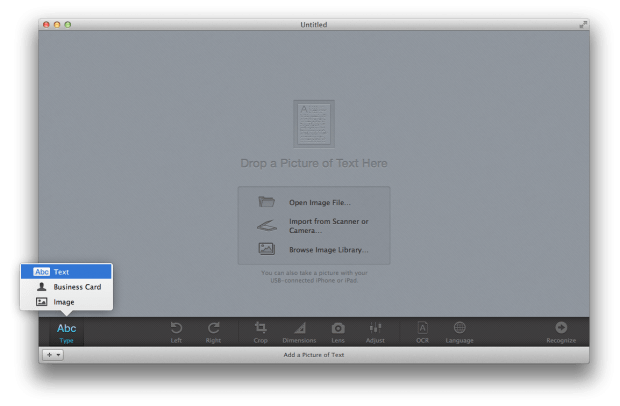
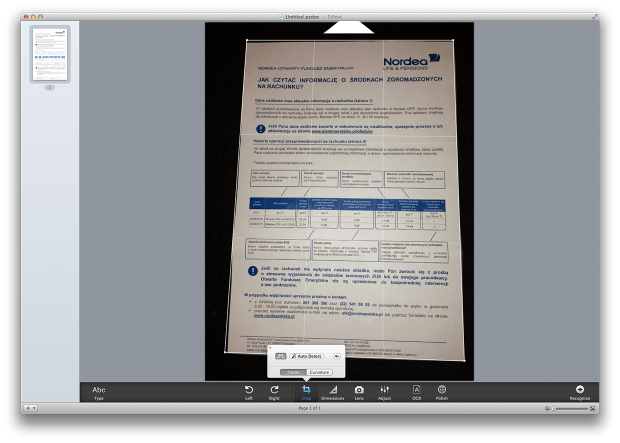

Komentarze: 2
Używałem tego droższego programu i OCR nie porywa. Jest to mocno niedopraqcowane. Wzory, podpisy pod zdjęciami itd. to generalnie leży. Dokumenty które wychodzą z tego są słabe. Nadaje się to w większości do przeszukiwania dokumentu pod pewnym hasłem, dlatego zapis do PDF z nałożonym tekstem na na zdjęcie jest najlepsze. To jednak zajmuje miejsce. Może kiedyś ktoś napiszę taki algorytm, który żeczywiście zapewni przynajmniej 95% skuteczność odczytu. Dużo by pisać. Kupiłbym tylko w ostateczności, albo jeśli skanujemy sobie dokumenty litego tekstu.